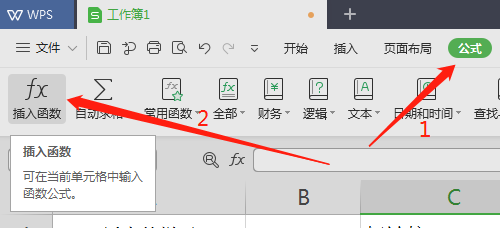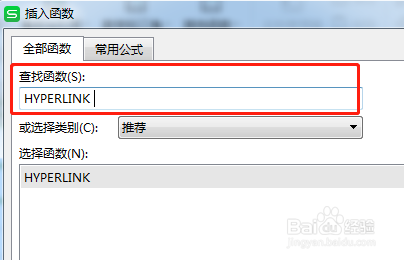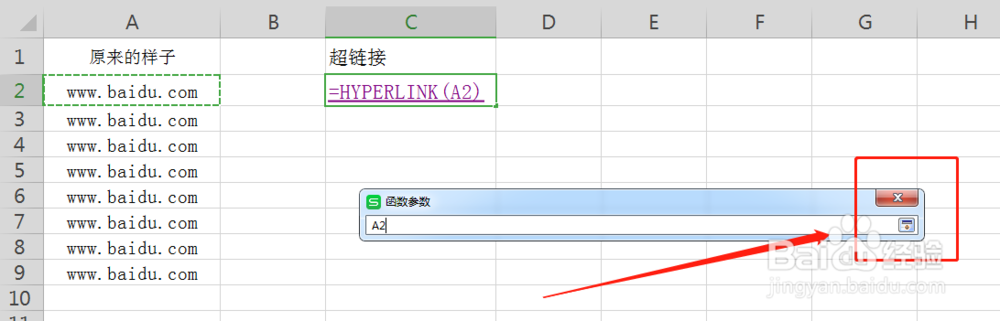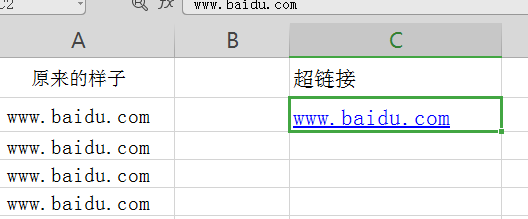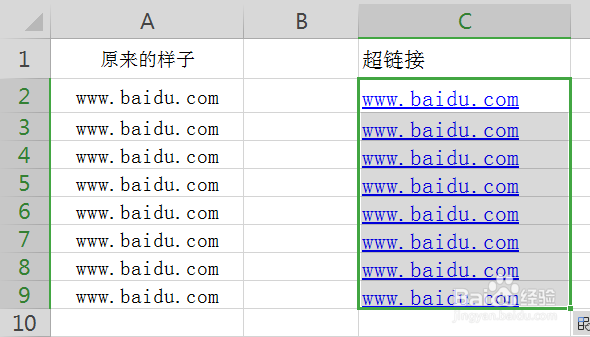Excel如何插入超链接
1、第一步,打开EXCEL,看到要处理的数据
2、第二步,给大家介绍EXCEL中一个叫hyperlink的函数啦:=HYPERLINK(li艘绒庳焰nk_location, [frie荏鱿胫协ndly_name])=HYPERLINK(目标位置, [显示文本])目标位置:可以是 本地文档位置 和 网址 喔
3、第三步,使用hyperlink函数啦,选中需要显示超链接的位置,如下图所示
4、第四步,依次点击“公式”->“函数”
5、第五步,在“查找函数”中输入“HYPERLINK”
6、第六步,点击“确定”后,出现弹框
7、第七步,选择左边的链接
8、第八步,显示链接啦
9、第九步,点击右下角往下拉,其他链接可变成超链接啦
10、第十步,完成啦
声明:本网站引用、摘录或转载内容仅供网站访问者交流或参考,不代表本站立场,如存在版权或非法内容,请联系站长删除,联系邮箱:site.kefu@qq.com。
阅读量:31
阅读量:48
阅读量:70
阅读量:23
阅读量:40